تشكل Pages و Numbers و Keynote مجموعة تطبيقات iWork ، والتي تعمل حصريًا على أجهزة كمبيوتر Apple والأجهزة المحمولة. لا يتم فتح ملفات Pages بسهولة باستخدام التطبيقات الأخرى ، ولكن Apple وضعت تطبيقات iWork على iCloud Drive الخاص بها ، حيث يمكن للمستخدمين على أي نظام أساسي فتح ملفات Pages وتعديلها وإنشائها في المستعرضات الخاصة بهم.
سجّل الدخول إلى iCloud
سجّل الدخول إلى iCloud. ستحتاج إلى معرف Apple ، ولكن إذا لم يكن لديك معرف بالفعل ، فيمكنك إنشاء واحد بالنقر فوق أنشئ حسابًا الآن رابط أسفل شاشة تسجيل الدخول.
فيديو اليوم
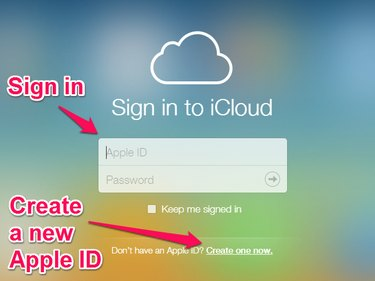
قم بتسجيل الدخول إلى iCloud أو قم بإنشاء معرف Apple جديد
بعد تسجيل الدخول ، سترى سطح مكتب iCloud ، والذي يعرض أيقونات لتطبيقات iCloud. انقر على الصفحات أيقونة.
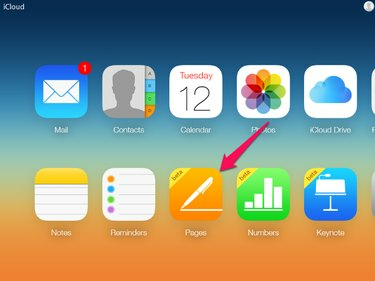
توجد أيقونة الصفحات في الصف السفلي من الرموز
الترقية إلى iCloud Drive
إذا لم تستخدم iCloud من قبل ، فقد يُطلب منك ترقية حساب iCloud الخاص بك إلى iCloud Drive ، والذي يتضمن 5 غيغابايت من مساحة التخزين المجانية. عند تحديد Pages على صفحة iCloud الخاصة بك ، يظهر مربع حوار يوضح أنك بحاجة إلى ترقية حسابك لاستخدام Pages. من مربع الحوار يمكنك الحصول على مزيد من المعلومات أو المتابعة عن طريق التحديد
قم بالترقية إلى iCloud Drive.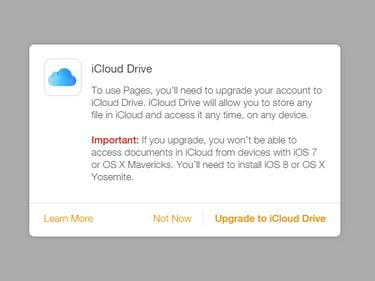
مربع حوار الترقية إلى iCloud Drive
عندما تختار قم بالترقية إلى iCloud Drive، يعرض مربع حوار تقدم الترقية. عند اكتمال الترقية ، يفتح تطبيق Pages.
افتح مستند الصفحات
افتح مستند Pages موجودًا أو أنشئ ملف Pages جديدًا باستخدام مساحة عمل Pages.
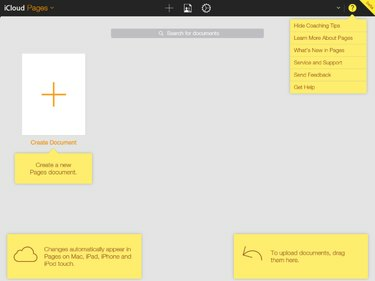
مساحة عمل Pages
افتح مستند صفحات موجود
لفتح مستند Pages موجود ، لديك خياران.
- اسحب مستندًا من سطح المكتب أو مدير الملفات وأفلته في مساحة عمل Pages. قد لا يتوفر هذا الخيار في جميع الأنظمة الأساسية.
- انقر فوق رمز الترس أعلى مساحة عمل Pages ، وحدد تحميل المستند في القائمة التي تفتح لفتح مربع حوار فتح ملف المتصفح. تصفح لتحديد ملفك وفتحه.

قائمة التحكم بالمستند
قم بإنشاء مستند صفحات جديد
لإنشاء مستند Pages جديد ، انقر فوق إنشاء وثيقة في مساحة عمل Pages.
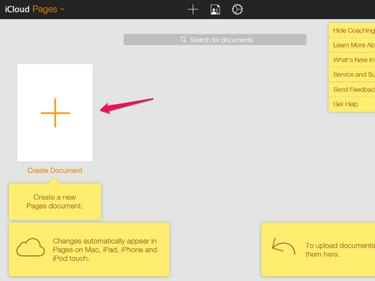
رمز إنشاء مستند
تفتح علامة تبويب جديدة مع مربع حوار يطالبك باختيار قالب للمستند الخاص بك.
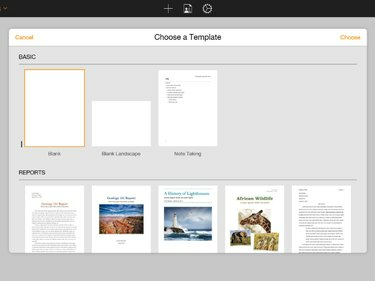
مربع الحوار اختيار قالب
بعد تحديد القالب ، يتم فتح مستند جديد.
قم بتحرير مستند Pages
قم بتحرير المستند باستخدام عناصر التحكم الموجودة في شريط الأدوات عبر الجزء العلوي من مساحة عمل Pages وعناصر التحكم في تنسيق النص على الجانب الأيمن من مساحة العمل.
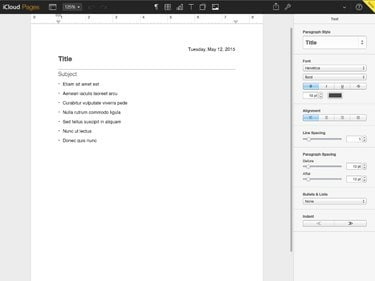
علامة التبويب تحرير الصفحات
قم بتنزيل المستند أو إرساله بالبريد الإلكتروني أو طباعته
بعد الانتهاء من تحرير المستند ، يمكنك تنزيل نسخة أو إرسال نسخة إلى عنوان بريد إلكتروني أو طباعتها من علامة التبويب تحرير الصفحات.
يتم حفظ جميع التغييرات التي تم إجراؤها على المستند في iCloud أثناء الكتابة. يتوفر ملف Pages في iCloud Drive لديك لتعديله أو تنزيله لاحقًا.
لتنزيل أو إرسال أو طباعة نسخة من المستند ، انقر فوق رمز وجع في الجانب العلوي الأيمن من شريط أدوات الصفحات أعلى مساحة العمل.

قائمة التنزيل والإرسال والطباعة
عندما تختار تنزيل نسخة أو أرسل نسخة من القائمة ، يطالبك Pages بتنسيق الملف الذي تفضله. التنسيقات المدعومة هي صفحات Apple و Adobe PDF و Microsoft Word و ePub. حدد التنسيق ، وبعد مهلة قصيرة لتنسيق ملفك ، يبدأ تنزيل الملف تلقائيًا أو تفتح مطالبة لإرسال المستند عبر البريد الإلكتروني. إذا اخترت إرسال الملف عبر البريد الإلكتروني ، فسيتم فتح علامة تبويب متصفح جديدة لك لإنشاء البريد الإلكتروني ، ويتم إرسال البريد الإلكتروني من حساب البريد الإلكتروني الخاص بك على iCloud
عندما تختار مطبعة من القائمة ، يقوم Pages بإنشاء ملف PDF ويبدأ تنزيل ملف PDF بعد لحظات قليلة. افتح وطباعة ملف PDF.




